ما در این مطلب به مبحث راه حل توقف کادرِ دریافت رمز اپل آیدی می پردازیم. سایت officeunlock با شش سال سابقه اولین سایت های آنلاک در ایران می باشد، تمامی آنلاک های انجام شده توسط ما دائمی و به صورت رسمی میباشد. خدمات حذف اپل آیدی کارتی، ریکاوری اپل آیدی کارتی، ریکاوری پسورد اپل آیدی کارتی، بازیابی پسورد اپل آیدی کارتی، آنلاک آیفون، حذف آیکلود، رفع مشکل نات اکتیو اپل آیدی، برطرف کردن مشکل نات اکتیو اپل آیدی، رفع ارور نات اکتیو اپل آیدی، رفع ارور اکتیو نبودن اپل آیدی و …… در آفیس آنلاک انجام میشود جهت هرگونه مشاوره با ما در ارتباط باشید.
فهرست مطالب
- راه حل توقف کادرِ دریافت رمز اپل آیدی
- درخواست برای وارد کردن اپل آیدی متوالی در آیفون
- آیفون را روشن و خاموش کنید!
- آپدیت سیستم عامل iOS
- به روز رسانی برنامه ها در iOS
- Face Time و iMessage را مجدداً راه اندازی کنید
- از حساب iCloud خارج شوید
- حذف اپل آیدی کارتی، ریکاوری اپل آیدی کارتی، ریکاوری پسورد اپل آیدی کارتی، بازیابی پسورد اپل آیدی کارتی، آنلاک آیفون، حذف آیکلود، رفع مشکل نات اکتیو اپل آیدی، برطرف کردن مشکل نات اکتیو اپل آیدی، رفع ارور نات اکتیو اپل آیدی، رفع ارور اکتیو نبودن اپل آیدی
- تماس با ما
راه حل توقف کادرِ دریافت رمز اپل آیدی
iOS یکی از بهینه ترین و بهترین سیستم عامل های موجود برای دستگاه های قابل حمل مانند تلفن همراه یا تبلت است که به طور انحصاری توسط اپل توسعه یافته است، اما گاهی اوقات باگ هایی مانند وارد کردن رمز اپل آیدی یکی پس از دیگری ظاهر می شوند. داده شده است که باعث آزار کاربران خواهد شد. در حل مشکل درخواست های مکرر رمز عبور اپل آیدی در آیفون و آیپد با ماکروتل همراه باشید.

درخواست برای وارد کردن اپل آیدی متوالی در آیفون
اگر آیفون یا آیپد شما مکرراً از شما میخواهد رمز عبور اپل آیدی خود را وارد کنید، نگران نباشید، تنها شما نیستید که این مشکل را دارید. این یکی از معدود باگ های آزاردهنده iOS است که به امروز و دیروز مربوط نمی شود. این اشکال می تواند به دلایل زیادی رخ دهد.
گاهی اوقات به این دلیل است که یک نرم افزار یا خود iOS به روز نمی شود و گاهی به دلیل ناسازگاری در حساب iCloud. خوشبختانه حل مشکل درخواست رمز اپل آیدی بسیار ساده و آسان است و در ادامه این مقاله تمامی روش ها را از ابتدایی ترین راه حل های ممکن برای شما شرح خواهیم داد.
آیفون را روشن و خاموش کنید!
اگر برای آیفون، آیپد یا هر وسیله الکترونیکی دیگری اتفاقی بیفتد، بدون شک اولین کاری که انجام میدهیم، روشن و خاموش کردن یا راهاندازی مجدد سیستم است و جالب اینجاست که این روش معمولا جواب میدهد. پس بهتر است قبل از هر کاری یک بار آیفون یا آیپد خود را ریست کنید.
اگر آیفون شما از Face ID استفاده می کند، پس دکمه فیزیکی هوم ندارید، در این صورت برای ریست کردن آیفون کافی است یکی از دکمه های کاهش یا افزایش صدا و همزمان از سمت راست نگه دارید.
کنار بدنه آیفون، دکمه اسلاید (دکمه اسلاید) را فشار دهید تا منوی کشویی در وسط صفحه نمایش داده شود، دکمه پاور را از راست به چپ بکشید تا آیفون خاموش شود، دکمه اسلاید را نگه دارید تا روشن شود.
اگر از آیفون های سری 8 یا نسخه های قبلی استفاده می کنید که دارای دکمه فیزیکی هوم هستند، فقط دکمه Side را نگه دارید تا دوباره کادر ظاهر شود، سپس دکمه پاور را که می بینید فشار دهید. برای خاموش کردن آیفون، انگشت خود را به سمت راست بکشید.
برای روشن کردن دوباره آیفون طبق معمول کافیست دکمه اسلاید را نگه دارید. در مرحله بعد، پس از تنظیم مجدد، آیفون از شما می خواهد که رمز عبور Apple ID را برای iCloud دوباره وارد کنید. اگر باز هم مشکل حل نشد به سراغ راه حل های دیگر بروید.
آپدیت سیستم عامل iOS
مشکلی که هر چند دقیقه یک بار از کاربر درخواست رمز اپل آیدی می شود، گاهی به دلیل آپدیت نشدن سیستم عامل دستگاه است که باعث ایجاد باگ و ناسازگاری در برنامه و سرویس ها می شود. اگر آیفون دارید، باید iOS خود را به روز کنید و اگر iPad دارید، باید iPadOS خود را به آخرین نسخه موجود به روز کنید.
برای به روز رسانی iOS و iPadOS مراحل زیر را دنبال کنید:
- در iPad یا iPhone خودتان به تنظیمات بروید.
- از منوی باز شده به قسمت General بروید.
- روی Software Update ضربه بزنید.
اکنون iPhone و iPad شما بررسی خواهند کرد که آیا آخرین نسخه سیستم عامل بر روی دستگاه شما نصب شده است یا خیر. اگر نصب نیست، روی دکمه دانلود و نصب کلیک کنید تا دستگاه شروع به به روز رسانی کند. با آپدیت احتمال زیادی وجود دارد که مشکل نمایش باکس اپل آیدی برطرف شود.
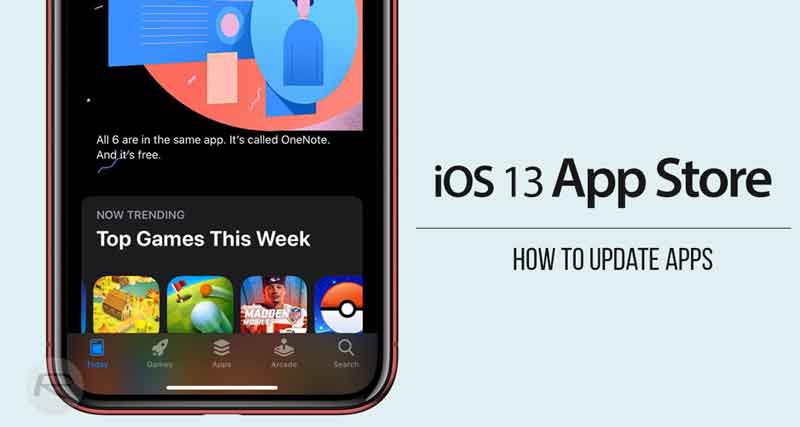
به روز رسانی برنامه ها در iOS
یکی دیگر از علت های به وجود آمدن این مشکل و نمایش درخواست برای وارد کردن رمز اپل آیدی قدیمی بودن یک یا چند اپلیکیشن هست.
گاهی اوقات ممکن است که برنامه ای برای اجرا مستقیم یا در پس زمینه به Log یا iCloud “رویدادها” نیاز داشته باشد و به همین دلیل، به روز رسانی آن برنامه ممکن است مشکل را حل کند.
- وارد اپ استور شوید.
- یک نماد در سمت راست بالای صفحه نمایش آیفون وجود دارد که اطلاعات مربوط به جزئیات برنامه ها را ذخیره می کند. روی آن ضربه بزنید.
- اکنون لیستی از تمام برنامه های موجود در iOS را مشاهده می کنید، روی برنامه هایی که فکر می کنید مشکل دارند کلیک کنید تا آنها را به روز کنید. البته کار درست این است که همه برنامه ها را آپدیت کنید تا در این شرایط جایی برای هیچ مشکلی باقی نماند.
Face Time و iMessage را مجدداً راه اندازی کنید
هم Face Time و هم iMessage مستقیماً به Apple ID شما متصل هستند و از طریق آن به کار خود ادامه می دهند. بنابراین، با راه اندازی مجدد آنها با خروج از حساب کاربری یا بهتر است بگوییم با خروج از حساب، ممکن است بتوانید مشکل درخواست اپل آیدی را حل کنید.
- در iPad یا iPhone خودتان به تنظیمات بروید.
- از منوی باز شده وارد Messages شوید.
- یک نوار لغزنده در کنار iMessage وجود دارد، آن را به سمت مخالف بکشید تا خاموش شود و سپس به حالت اولیه برگردید تا دوباره سبز شود.
توجه: برای راه اندازی مجدد Face Time نیز همین مراحل را دنبال کنید.
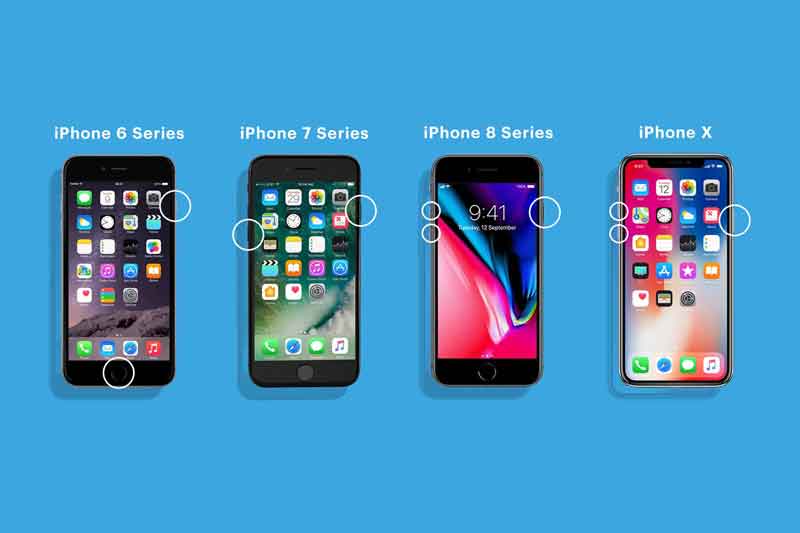
از حساب iCloud خارج شوید
اگر با انجام روشهای بالا به نتیجه ای نرسیدید، پیشنهاد میکنم Sign out یا خروج از حساب کاربری iCloud را امتحان کنید. فقط به خاطر داشته باشید که بسته به نسخه iOS سیستم شما، مراحل ممکن است با آنچه لیست کردیم متفاوت باشد.
- وارد تنظیمات دستگاه شوید.
- در خط اول نام اپل آیدی و پروفایل خود را مشاهده می کنید، روی آن کلیک کنید تا وارد تنظیمات iCloud شوید. (در نسخه های قدیمی تر، دکمه ای به نام iCloud وجود داشت)
- کمی به پایین اسکرول کنید و روی Sign Out ضربه بزنید.
- برای غیرفعال کردن سرویس Find My Apple ID خود را وارد کنید.
- سپس روی Turn Off ضربه بزنید.
اکنون دوباره وارد حساب کاربری iCloud خود شوید، پیشنهاد می کنم پس از انجام مراحل بالا، آیفون خود را مجددا راه اندازی کنید تا از ناسازگاری جلوگیری کنید.
حذف اپل آیدی کارتی، ریکاوری اپل آیدی کارتی، ریکاوری پسورد اپل آیدی کارتی، بازیابی پسورد اپل آیدی کارتی، آنلاک آیفون، حذف آیکلود، رفع مشکل نات اکتیو اپل آیدی، برطرف کردن مشکل نات اکتیو اپل آیدی، رفع ارور نات اکتیو اپل آیدی، رفع ارور اکتیو نبودن اپل آیدی
- تهران خیابان ولیعصر، ابتدای خیابان میرداماد، پاساژ پایتخت
- 09392050217
- 021-28421215
- info@officeunlock.ir
- ساعت کاری 8 الی 23شنبه تا پنج شنبه








